 Software-Tutorial
Software-Tutorial
 Computer Software
Computer Software
 Wie ?ndere ich den Textstil und die Gr??e und Gr??e in AutoCAD?
Wie ?ndere ich den Textstil und die Gr??e und Gr??e in AutoCAD?
Wie ?ndere ich den Textstil und die Gr??e und Gr??e in AutoCAD?
Jul 14, 2025 am 12:19 AMDer Schlüssel zum Anpassen von Textstilen und -gr??en in AutoCAD besteht darin, die Standardstile festzulegen und das Modifikationstool flexibel zu verwenden. ?ffnen Sie zun?chst den Manager "Textstil", w?hlen Sie den aktuellen Stil und ?ndern Sie die Schriftart, die H?he und andere Parameter, um den Standardstil festzulegen. W?hlen Sie zweitens den vorhandenen Text aus und passen Sie den Stil oder die H?he durch das Bedienfeld "Eigenschaften" an, um eine einzelne Text?nderung zu erzielen. Verwenden Sie schlie?lich "Quick Select", um den Text auszuw?hlen, um den Bedingungen einheitlich zu ?ndern, oder ersetzen Sie den Inhalt durch die Funktion "Suchen" und passen Sie den Stil und die Gr??e gleichzeitig an, um sicherzustellen, dass die Zeichnungsspezifikationen konsistent sind.

Es ist eigentlich nicht schwierig, den Textstil und die Gr??e des Textes in AutoCAD anzupassen, aber viele Anf?nger ignorieren einige wichtige Einstellungen, was zu einer inkonsistenten Textanzeige beim Zeichnen oder Nichteinhaltung der Zeichnungsspezifikationen führt. Die folgenden Methoden k?nnen Ihnen helfen, das Erscheinungsbild Ihres Textes effizienter anzupassen.
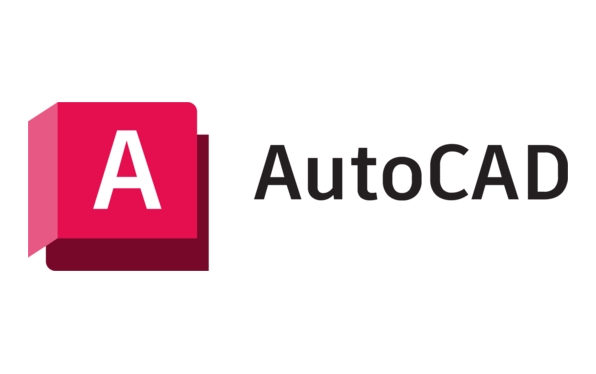
Schritte zum Festlegen des Standardtextstils
Der Textstil von AutoCAD ist die grundlegende Einstellung, die Schriftart, H?he, Neigungswinkel usw. steuert. Durch die ?nderung des Standardstils kann der sp?ter eingabelnde Text automatisch ein neues Format anwenden.

- ?ffnen Sie den Manager "Textstil": Klicken Sie auf das Menü "Format" → "Textstil" oder geben Sie den
STYLEdirekt ein und drücken Sie die Eingabetaste. - W?hlen Sie den aktuell verwendeten Stil (z. B. Standard) und klicken Sie auf "Modify".
- W?hlen Sie die Schriftart, die Sie in "Schriftart Name" ben?tigen, wie die h?ufig verwendeten
txt.shxodergbcbig.shx(für Chinesisch). - Wenn Sie jedes Mal, wenn Sie einen Text eingeben, manuell angeben m?chten, behalten Sie die "H?he" auf 0; Wenn Sie eine einheitliche Schriftgr??e haben m?chten, füllen Sie hier den spezifischen Wert aus, das Ger?t ist eine Grafikeinheit (normalerweise Millimeter).
- Speichern Sie die Einstellungen nach der Best?tigung.
Nach dieser Einstellung verwendet der neu eingegebene Text den von Ihnen definierten Stil.
?ndern Sie die Gr??e und den Stil des vorhandenen Textes
Wenn Sie einen Text eingegeben haben und die Schriftgr??e oder Schriftart vorübergehend ?ndern m?chten, k?nnen Sie dies tun:

- W?hlen Sie das Textobjekt, das Sie ?ndern m?chten.
- ?ffnen Sie das Properties -Panel (Verknüpfung von
Ctrl 1) und finden Sie die Optionen für Textstil und H?hen. - Wenn Sie den Stil ?ndern müssen, w?hlen Sie einen anderen Stil, den Sie bereits im Dropdown-Menü haben. Wenn Sie nur die Schriftgr??e ?ndern, geben Sie einfach den neuen H?henwert direkt ein.
Diese Methode eignet sich für die Feinabstimmung einzelner Text und nicht für die Stapel?nderung.
So batchieren Sie den Text ?ndern des Textes
Wenn Sie viel Text haben, der einheitlich angepasst werden muss, z. B. den gesamten Annotationstext von 2,5 auf 3,5, ist es zu problematisch, ihn einzeln zu ?ndern. Zu diesem Zeitpunkt k?nnen Sie "Quick Select" oder "Finden und Ersetzen" verwenden.
Verwenden Sie Quick Select Select to Batch ausw?hlen Text:
- Klicken Sie mit der rechten Maustaste auf den Zeichnungsbereich → Schnelle Auswahl ausw?hlen.
- W?hlen Sie "Text" für den Objekttyp.
- Die Bedingungen k?nnen durch "Stil", "H?he", "Inhalt" usw. gefiltert werden.
- Nach dem Klicken auf OK werden alle Text, die die Kriterien erfüllen, ausgew?hlt und dann einheitlich durch das Panel "Eigenschaften" ge?ndert.
Verwenden Sie die Find -Funktion, um spezifischen Text zu lokalisieren und zu ersetzen:
- Geben Sie den Befehl ein, die Eingabetaste
FIND. - Geben Sie das ein, wonach Sie suchen, und Sie k?nnen auch angeben, ob es sich um fallsempfindlich handelt.
- Nachdem Sie die Ergebnisse gefunden haben, k?nnen Sie den Textinhalt einzeln oder in Stapeln ersetzen und übrigens auch ihren Stil oder ihre Gr??e anpassen.
Grunds?tzlich sind diese gemeinsamen Methoden. Obwohl es so aussieht, dass es viele Schritte gibt, ist es sehr schnell nach Kenntnissen zu arbeiten und kann die Zeichnungen professioneller aussehen lassen. Der Schlüssel besteht darin, den Stil zuerst festzulegen und dann das ?nderungswerkzeug entsprechend der Situation flexibel zu verwenden.
Das obige ist der detaillierte Inhalt vonWie ?ndere ich den Textstil und die Gr??e und Gr??e in AutoCAD?. Für weitere Informationen folgen Sie bitte anderen verwandten Artikeln auf der PHP chinesischen Website!

Hei?e KI -Werkzeuge

Undress AI Tool
Ausziehbilder kostenlos

Undresser.AI Undress
KI-gestützte App zum Erstellen realistischer Aktfotos

AI Clothes Remover
Online-KI-Tool zum Entfernen von Kleidung aus Fotos.

Clothoff.io
KI-Kleiderentferner

Video Face Swap
Tauschen Sie Gesichter in jedem Video mühelos mit unserem v?llig kostenlosen KI-Gesichtstausch-Tool aus!

Hei?er Artikel

Hei?e Werkzeuge

Notepad++7.3.1
Einfach zu bedienender und kostenloser Code-Editor

SublimeText3 chinesische Version
Chinesische Version, sehr einfach zu bedienen

Senden Sie Studio 13.0.1
Leistungsstarke integrierte PHP-Entwicklungsumgebung

Dreamweaver CS6
Visuelle Webentwicklungstools

SublimeText3 Mac-Version
Codebearbeitungssoftware auf Gottesniveau (SublimeText3)
 Beheben Sie die Fehler, die bei der Installation von Autocad in Win11 aufgetreten sind
Dec 30, 2023 pm 03:23 PM
Beheben Sie die Fehler, die bei der Installation von Autocad in Win11 aufgetreten sind
Dec 30, 2023 pm 03:23 PM
AutoCAD ist eine der am h?ufigsten verwendeten Zeichnungsentwurfssoftware. Wenn wir sie jedoch unter Win11 verwenden m?chten, kann es bei der Installation von Autocad unter Win11 zu einem Fehler kommen. Zu diesem Zeitpunkt k?nnen wir versuchen, die Registrierung zu ?ndern, um das Problem zu beheben. Bei der Installation von Autocad in Win11 ist ein Fehler aufgetreten: Drücken Sie im ersten Schritt ?Win-Logo + R“ auf der Tastatur, um den Lauf zu ?ffnen. Geben Sie im zweiten Schritt ?regedit“ ein und drücken Sie die Eingabetaste, um die Registrierung zu ?ffnen. 3. Fügen Sie ?Computer\HKEY_LOCAL_MACHINE\SOFTWARE\Microsoft\Windows\CurrentVersion\Policies\System“ in den obigen Pfad ein. 4. Doppelklicken Sie nach der Eingabe
 Wie kann der Fehler bei der Installation von Autocad in Win11 behoben werden? Einzelheiten
Jan 31, 2024 pm 04:09 PM
Wie kann der Fehler bei der Installation von Autocad in Win11 behoben werden? Einzelheiten
Jan 31, 2024 pm 04:09 PM
Viele befreundete Designer entscheiden sich dafür, Autocad-Software auf ihren Computern zu installieren. In letzter Zeit sind jedoch einige Benutzer, die das Win11-System verwenden, bei der Installation von Autocad auf Probleme gesto?en, und die Installation schl?gt fehl, egal wie oft sie es versuchen. Viele Menschen wissen nicht, wie sie dieses Problem l?sen k?nnen. Daher wird dieses Win11-Tutorial einige L?sungen mit Ihnen teilen, in der Hoffnung, für alle hilfreich zu sein. L?sung des Fehlers bei der Installation von Autocad in Win11 1. Drücken Sie das Win-Logo + R auf der Tastatur, um den Lauf zu ?ffnen. 3. Fügen Sie den Computer HKEY_LOCAL_MACHINESOFTWAREMicrosoftWindowsCurrentVersionPoliciesSystem ein
 Welche Software ist Autocad?
Jul 20, 2022 pm 12:15 PM
Welche Software ist Autocad?
Jul 20, 2022 pm 12:15 PM
AutoCAD ist eine automatische computergestützte Entwurfssoftware, die für zweidimensionale Zeichnungen, detaillierte Zeichnungen, Entwurfsdokumente und grundlegende dreidimensionale Entwürfe verwendet wird. Sie kann automatisch zeichnen, ohne Programmierkenntnisse zu ben?tigen, und ist daher weltweit weit verbreitet und kann im Zivilbau eingesetzt werden Bauwesen, Dekoration, industrielles Zeichnen, technisches Zeichnen, elektronische Industrie, Bekleidungsverarbeitung und andere Bereiche.
 Welche Konfiguration ist erforderlich, um CAD reibungslos auszuführen?
Jan 01, 2024 pm 07:17 PM
Welche Konfiguration ist erforderlich, um CAD reibungslos auszuführen?
Jan 01, 2024 pm 07:17 PM
Welche Konfigurationen sind erforderlich, um CAD reibungslos nutzen zu k?nnen? Um CAD-Software reibungslos nutzen zu k?nnen, müssen Sie die folgenden Konfigurationsvoraussetzungen erfüllen: Prozessoranforderungen: Um ?Word Play Flowers“ reibungslos laufen zu lassen, müssen Sie mit mindestens einem Intel Corei5 oder ausgestattet sein AMD Ryzen5 oder h?her Prozessor. Wenn Sie sich für einen leistungsst?rkeren Prozessor entscheiden, k?nnen Sie natürlich schnellere Verarbeitungsgeschwindigkeiten und eine bessere Leistung erzielen. Der Speicher ist eine sehr wichtige Komponente im Computer. Er hat einen direkten Einfluss auf die Leistung und das Benutzererlebnis des Computers. Im Allgemeinen empfehlen wir mindestens 8 GB Arbeitsspeicher, der den Anforderungen der meisten t?glichen Nutzung gerecht wird. Für eine bessere Leistung und ein reibungsloseres Nutzungserlebnis wird jedoch empfohlen, eine Speicherkonfiguration von 16 GB oder mehr zu w?hlen. Dadurch wird sichergestellt, dass die
 Was soll ich tun, wenn CAD nicht sauber deinstalliert wird und nicht in Win10 neu installiert werden kann?
Jan 18, 2021 pm 02:34 PM
Was soll ich tun, wenn CAD nicht sauber deinstalliert wird und nicht in Win10 neu installiert werden kann?
Jan 18, 2021 pm 02:34 PM
L?sung: 1. Deinstallieren Sie AutoCAD und starten Sie den Computer neu. 2. L?schen Sie alle Dateien über Autodesk im Laufwerk C. 3. ?ffnen Sie die Registrierung und l?schen Sie die Informationen über Autodesk. 4. Führen Sie ?%temp%“ im Fenster ?Ausführen“ aus. Befehl, um den Ordner ?time“ zu ?ffnen und alle darin enthaltenen Dateien zu l?schen.
 Was ist Autocad?
Aug 16, 2023 am 10:48 AM
Was ist Autocad?
Aug 16, 2023 am 10:48 AM
AutoCAD ist eine computergestützte Designsoftware, die von der amerikanischen Firma Autodesk entwickelt wurde. Sie ist eine der frühesten und beliebtesten CAD-Software der Welt und wird h?ufig in den Bereichen Architektur, Bauingenieurwesen, Maschinenbau, Industriedesign, Elektronikdesign und anderen Bereichen eingesetzt . bietet Benutzern eine Fülle von Zeichen-, Modellierungs- und Bearbeitungswerkzeugen und unterstützt die Integration mit anderer Software und die Interoperabilit?t mit Dateiformaten.
 Welche CAD-Version eignet sich für die Installation unter Win10?
Dec 27, 2023 pm 05:27 PM
Welche CAD-Version eignet sich für die Installation unter Win10?
Dec 27, 2023 pm 05:27 PM
Wenn wir das Betriebssystem Win10 verwenden, müssen einige Freunde aus Arbeits- und Lerngründen CAD-Software auf Win10 installieren. Welche Version von CAD in Win10 installiert werden sollte, damit es immer flüssiger l?uft, h?ngt nach Ansicht des Herausgebers haupts?chlich von der Konfiguration des eigenen Computers ab, aber alle Versionen von CAD sind mit Win10 kompatibel. Schauen wir uns die Details mit dem Editor an. Welche CAD-Version sollte in Win10 installiert werden? Antwort: Win10 ist mit allen CAD-Versionen kompatibel. Welche CAD-Version ist unter Win10 am reibungslosesten zu verwenden? Tats?chlich h?ngt es von der Konfiguration Ihres eigenen Computers ab. Die Systemanforderungen von AutoCAD2019 sind wie folgt: 1. Betriebssystemanforderungen: Windows7SP1 (32-Bit und 64-Bit).
 Was ist Autocad?
Feb 22, 2023 pm 01:55 PM
Was ist Autocad?
Feb 22, 2023 pm 01:55 PM
AutoCAD ist eine Zeichentool-Software, die erstmals 1982 von Autodesk entwickelt wurde. Sie wird für zweidimensionale Zeichnungen, detaillierte Zeichnungen, Designdokumente und grundlegende dreidimensionale Designs verwendet. Die AutoCAD-Software kann zum Zeichnen zweidimensionaler Zeichnungen und grundlegender dreidimensionaler Entwürfe verwendet werden und kann in den Bereichen Bauwesen, Dekoration, Industriezeichnen, technisches Zeichnen, Elektronikindustrie, Bekleidungsverarbeitung und anderen Bereichen eingesetzt werden.





